Comment ajouter un filigrane photo sur OPPO Find X5 Pro
Le sujet des smartphones n'est rien d'autre que le matériel, les logiciels et l'apparence. Aujourd'hui, nous parlerons d'un artefact sur le téléphone mobile OPPO Find X5 Pro pour empêcher le vol d'images. L'ajout de filigranes aux photos pour empêcher le vol d'images ne nécessite pas nécessairement de haute technologie car. tant que cela fonctionne. C'est tout, alors comment pouvons-nous l'utiliser pour ajouter des filigranes photo ?L'éditeur ci-dessous vous expliquera comment utiliser cette fonction.

Comment ajouter un filigrane photo sur OPPO Find X5 Pro ?
1. Ouvrez l'icône « Caméra » sur le bureau ;
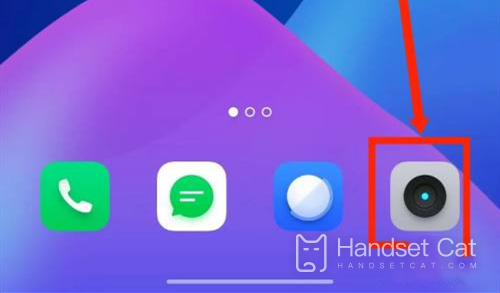
2. Cliquez sur l'icône des paramètres dans le coin supérieur droit ;
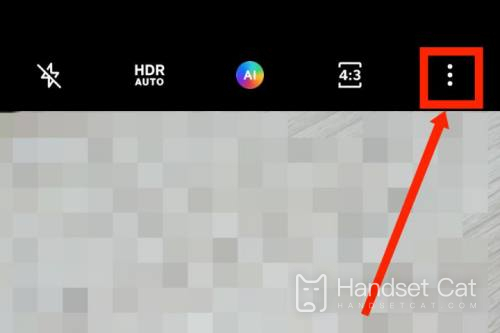
3. Sélectionnez le filigrane pour l'activer.
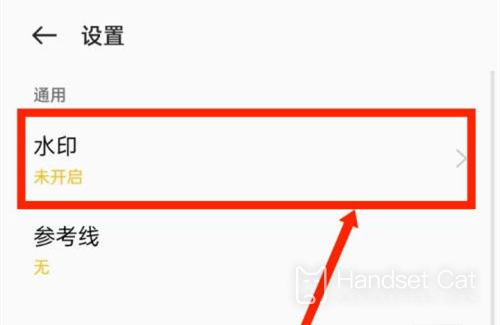
D'après les instructions officielles données par OPPO, nous pouvons voir que l'ajout de filigranes aux photos sur l'OPPO Find Ça y est, à demain, pensez à nous suivre.













